みなさんこんにちは!ドラマやバラエティよりスポーツ観戦大好き人間take(テイク)と申します。
寒い日が続いていますが、2月に入れば、いよいよプロ野球はキャンプインを迎えますし、2月17日には、明治安田生命Jリーグのオープニングマッチが行われます。また、2月の後半にはいよいよ2023シーズンのF1テスト走行が行われ、ワクワクドキドキの日々が再び訪れようとしています。
今から興奮気味なんですが、僕は、今現在大型トラックのドライバーの仕事をしており、スポーツ観戦は車内で
DAZN(for docomo)をラジオ代わり
に楽しんでいます。
大好きな球団の打線が爆発する様を観る(聴く)と疲れも、眠気も吹っ飛んじゃいますよね~頼むで~アキーノ!!!
贔屓の球団のご当地以外の土地に居たとしても、(長距離のドライバーさんはこんなシチュエーションばっかですよね)、その球団の試合経過を追うことが出来るのは、DAZNを置いて他はありません。(※但し広島カープは除きます)。
この点につきましては、
で解説していますので、どうぞご覧下さい。
この様に、当ブログは「車内で~」をコンセプトに、いかに車内空間を快適に、楽しく過ごせるかをテーマに記事を執筆しているところです。
なので、本日は、車内でDAZNを楽しむ際の「コツ」の一つ、DAZNの画質設定について皆さんご存じない方もいらっしゃるかということで記事にしてみました。
車内でDAZNを楽しむ際は必須の設定ですよ!!!
1 結論
いきなりで申し訳ありません。記事の題名に、「画質設定」とありますが、DAZNアプリでは画質を調整することはできません。つまり画質の設定はできません。
DAZNの公式ホームページにおいて
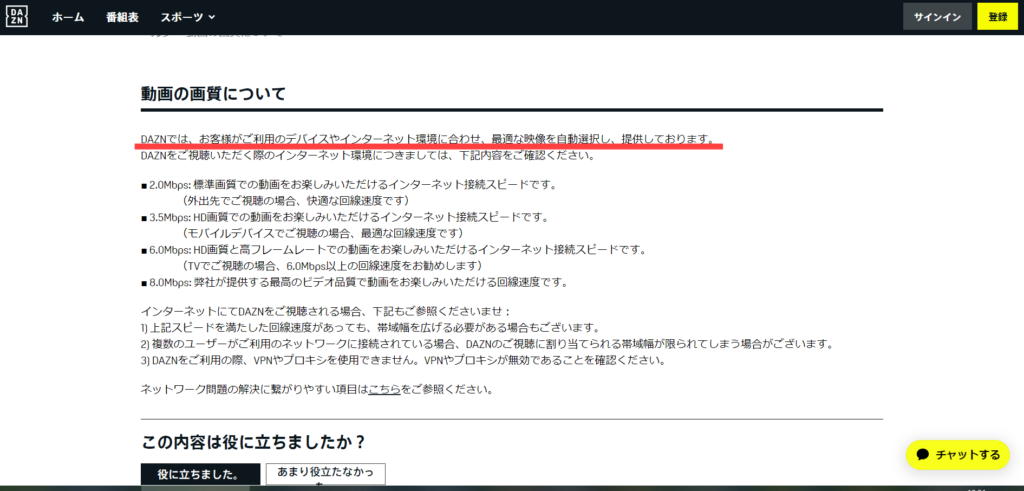
「通信環境に合わせ、快適な映像を自動で選択する」旨が明示されています。
しかし、車内(特に移動中)で観戦の際は
画質よりも、途切れ難さ
に重きを置きたいですよね。
何せ視聴中に動画がと切れると、
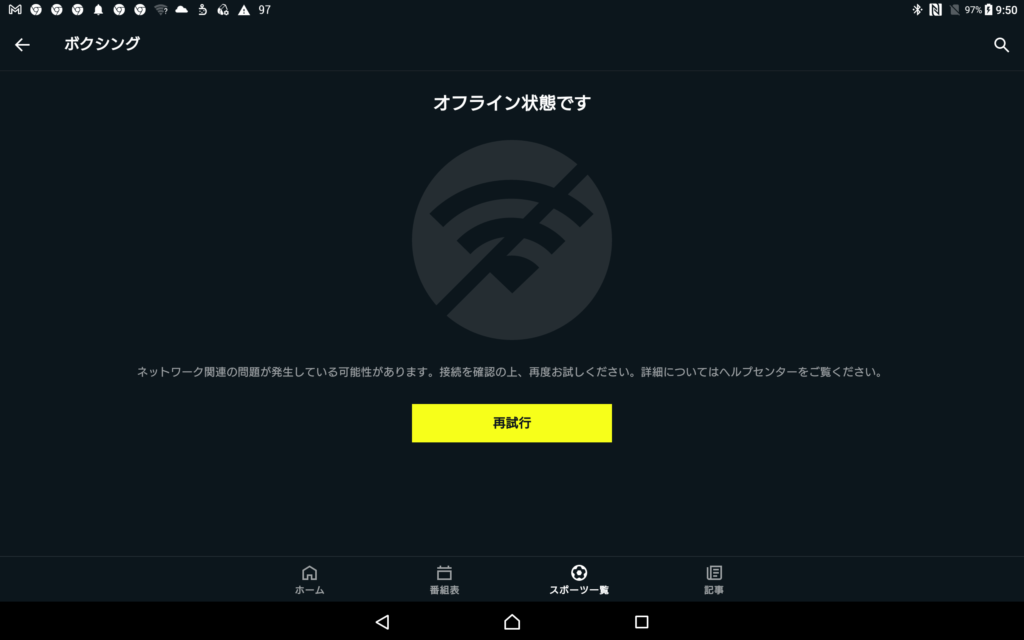
この画面から、再度番組に戻るには、何回かのタップが必要となる仕様になっています。
ブツブツと番組が途切れると、盛り上がったテンションもダダ下がり・・・。そしてもし、決定的瞬間を共有できなかったりしたらもう、最悪です。
2 推奨の設定は!?
DAZNアプリには画質設定は存在していませんが、通信量を抑える為の
データセーブ機能があり同機能を「ON」
にすることによって画質を落とし、その結果として
番組を途切れにくくすること
が出来ます。
3 設定方法について
データセーブ機能を「ON」にする方法を解説します。最初に断っておきますが、このデータセーブ機能、PCプラウザ版には実装されていません。車内にてSurface Pro等のWindowsタブレットをご利用中の方は注意して下さい。
今回はiPadOS版のDAZNアプリで解説いたします。Android版もほぼ同じです。
① DAZNのホーム画面の右下の「Ⅲその他」をタップします。
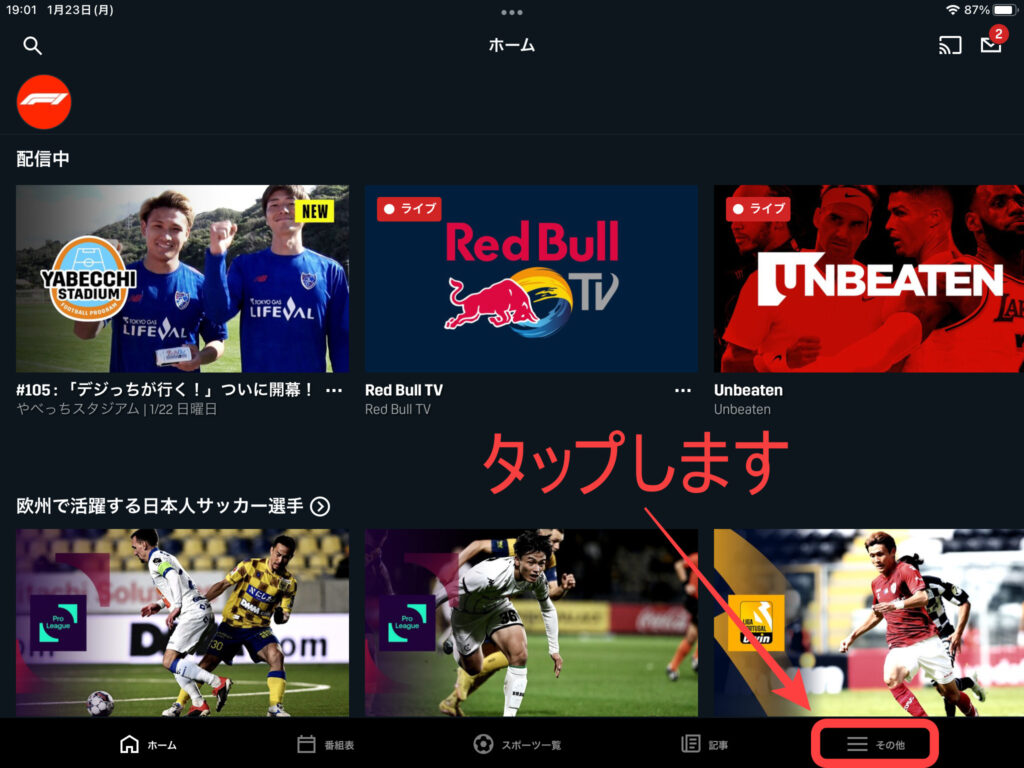
② 「その他」画面が現れますので、その中の中段にある「設定」をタップします。
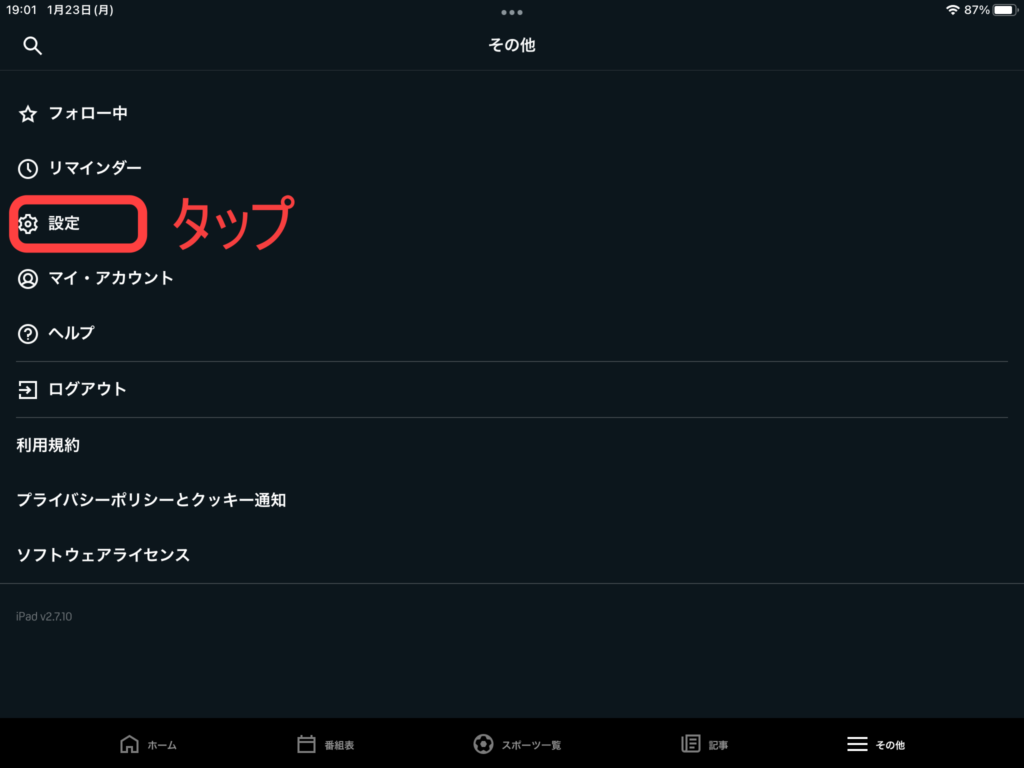
③ データセーブの項目にある
3G/4G/LTEの通信量を節約
Wi-Fiの通信量を節約
をそれぞれ右にスライドさせ「ON」にします。
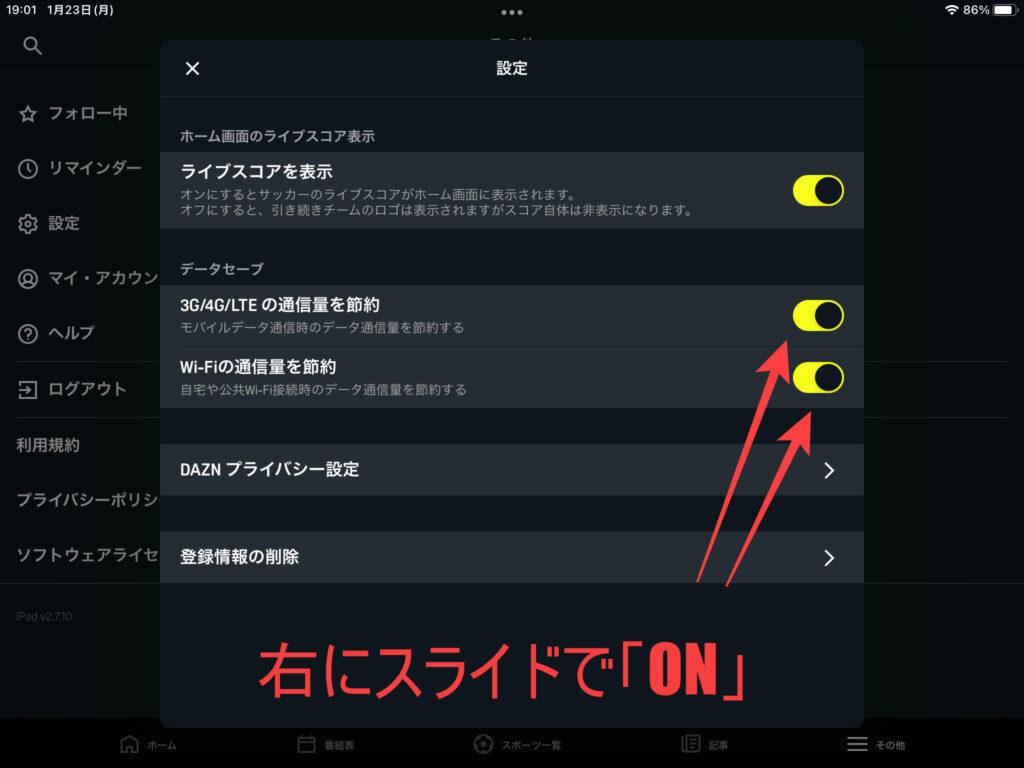
以上で設定は完了です。簡単ですよね~。
車内でのDAZNの観戦は、兎に角画質よりも、いかに途切れさせないかが重要になります。以上の設定を済ませて筋書きの無いドラマを愉しんでいきましょう!!!
愛読感謝





コメント